No início deste ano, a Samsung anunciou que seu aplicativo Flow logo se expandirá para além do Samsung PC e funcionaria com qualquer dispositivo Windows 10. O serviço amplia a experiência do telefone ou tablet Galaxy para o PC, possibilitando o compartilhamento de arquivos, a visualização de notificações e muito mais entre os dispositivos.
Se você possui um telefone ou tablet Galaxy e descobre que deseja se integrar melhor ao seu PC com Windows 10, está com sorte. Veja o que você precisa fazer para colocar o Samsung Flow em funcionamento.
Requisitos
- Um PC com Windows 10 com a Atualização de criadores instalada. Não tem certeza se seu dispositivo tem a Atualização de criadores? Leia isso .
- Um celular Samsung Galaxy rodando o Android Marshmallow ou mais recente. (O Galaxy S8, o S8 +, o S7, o S7 Edge, o S6, o S6 Edge, o S6 Edge +, o Note 5, o A5 e o A7 estão oficialmente listados na listagem da Samsung Flow.)
- Os tablets Samsung Galaxy devem estar executando o Android Nougat ou mais recente. (Galaxy TabPro S, Galaxy Book, por exemplo)
Obtenha o software
Se você tiver um dispositivo compatível, precisará instalar alguns aplicativos. Faça o download do Samsung Flow na Windows Store e instale o Samsung Flow na Google Play Store no seu dispositivo Android.
Na primeira vez que você executar o aplicativo Flow no seu dispositivo Windows, um aviso instruirá você a instalar o Samsung Flow Driver. Relógio Baixe e siga as instruções.
Conecte todas as coisas

Com os aplicativos Samsung Flow instalados em seu PC e telefone ou tablet, é hora de fazer com que os dois dispositivos conversem entre si.
Abra o Samsung Flow em ambos os dispositivos e clique em Emparelhar no aplicativo do Windows. Utilizando o Bluetooth, o seu PC irá procurar um dispositivo Galaxy disponível com o Samsung Flow em execução.
Depois de alguns segundos, você verá o seu dispositivo aparecer na parte inferior do aplicativo Flow no seu PC. Selecione seu dispositivo, clique em Parear e verifique o código de pareamento em ambos os dispositivos. Você pode receber um botão chamado Register device ; clique nele e siga as instruções em caso afirmativo.
O que agora?

Com o Samsung Flow configurado e funcionando, você pode visualizar notificações enviadas para seu dispositivo Android em seu PC, responder a mensagens de texto do seu PC, compartilhar arquivos entre os dois dispositivos (selecione Samsung Flow como o aplicativo de compartilhamento em seu dispositivo Android) ou Mais convenientemente, o seu PC irá agora desbloquear automaticamente quando estiver perto do seu telemóvel ou tablet desbloqueado.
Alertas e notificações serão exibidos como alertas nativos do Windows 10 no Centro de Ação.
Você precisará ativar o recurso Desbloqueio simples no seu dispositivo móvel na seção Configurações. Com ele habilitado, você só precisa desbloquear o seu telefone e acordar o seu PC para pular ter que digitar uma senha ou PIN no seu PC. É meio mágico.








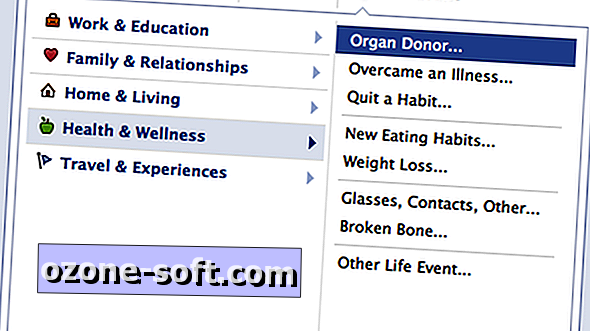




Deixe O Seu Comentário